Qanday qilib picpik grafik muharrirda ishlaydi. Picpick - Fast Screinshot yaratish
Salom, bugun men skrinshoter dasturi va yarim kunlik, grafik muharriri haqida aytib beraman Picpick.Bu bepul dastur.
Men uni bir necha yillardan foydalanib keldim, u meni almashtiradi Fotoshop. Bunday oddiy vazifalarda: o'lchamini o'zgartiring, bezakni o'zgartiring, matnni qo'shing va boshqalarni kiriting va hk.


 4. Yorqinlik / kontrast
4. Yorqinlik / kontrast
Albatta, foydalanish uchun mantiqiy ranglarni tuzatish Fotoshop.Ammo ba'zida hech qanday maxsus o'zgarishlar talab qilinmaydi - atigi biroz. Keyin funktsiyalarni aylanib chiqishingiz mumkin Picpick - Bobda Rasm - Effektlar - Yorqinlik / Kontrast ... (Masalan, mo''jiza yogurt haqida sharhning fotosuratlari bilan:

 5. Fotosurat uchun ramka
5. Fotosurat uchun ramka
Ba'zan siz biron bir doirada suratga olishni xohlaysiz - ichkarida Picpick. Bir nechta: masalan, Notepad. Ramkalar bo'limda Rasm - Effektlar - Ramka ...
 6. Trim rasmlari
6. Trim rasmlari
Fotosuratning bir qismini kesish uchun siz borishingiz kerak , siz istagan hududni tanlang, dastur yangi menyu bo'limini ochadi va siz tanlashingiz kerak Kesish (Fotosurat misolidan o'rmon yong'oqlari moyi)


 7. Fotosuratni qisqartiring
7. Fotosuratni qisqartiring
Suratni kamaytirish uchun siz bo'limga borishingiz kerak Rasm - o'lcham - Rasmni o'zgartirish:
 8. Tahrirlangan rasmning so'zlariga oson nusxa.
8. Tahrirlangan rasmning so'zlariga oson nusxa.
Bu juda qulay, chunki siz fotosuratni saqlamaganingizdek, men skrinshotni qildim va darhol matnni qo'shdim va nusxa ko'chirish tugmasi: bo'lim Clipboard - nusxa ..

a b. So'z.shunchaki yonoq Ctrl V. va rasm qo'shilgan:

Ko'plab rasmlarni kesish kerak bo'lganda va ko'p vaqtni joylashtiring. Hujjatdagi rasmlar So'z. asl rasmni saqlamasdan Picpick,lekin Picpick. Bundan tashqari, u bir vaqtning o'zida ko'p sonli rasmlar, skrinshotlarning kashfiyotini qo'llab-quvvatlaydi.
9. Fotosurat va boshqalarga yuzingizni yashiring.
Men shaxsan men yuzimni sharhlar uchun yashirmayman, lekin kim yordam berishi mumkin. Bo'limda tanlash kerak Asboblar - soha - to'rtburchaklar To'rtinchi qismlar ... , yashirishingiz kerak bo'lgan fitnani tanlang:
Yangi menyuda Parametrlar - pikselizatsiya ...
 Xo'sh, yuz ko'rinmaydi :)
Xo'sh, yuz ko'rinmaydi :)
Mumkin ahmoq Bank kartasi soni, dengizga chiptaning familiyasi, qutidagi narx, pasport va boshqa narsalar va boshqalar.
10. Turli xil formatlarda saqlash
Shaffoflik Picpick. qo'llab-quvvatlamaydi, shuning uchun davom eting PNG.yoki GIF. Hech qanday ma'no yo'q. Men har doim davom ettiraman JPG:

Ko'pincha foydalanuvchilar ekran tarkibini faylga qanday saqlashni bilishadi. Buning uchun eng ko'p, satr nusxasini nusxa ko'chirish ekranini kiritish va faylga saqlash uchun o'rnatilgan peshtoqli bo'yoqli tugmachalar va o'rnatilgan bo'yoq grafikasi muharriri etarli. Shunga qaramay, har doim ham etarli emas. Butun ekranni olmaganda, faqat uning qismi, ba'zi bir joy, deraza yoki asboblar panelini olishingiz kerak bo'lgan holatlar mavjud. Mana, ekranni ushlash uchun yordam berish va kelib chiqadi. Eng mashhur, ehtimol, snagit. Ammo yaqinda ushbu dastur har doim ham foydali funktsiyalarni qamrab oldi, bundan tashqari, u to'lanadi. Biz uning analogini ko'rib chiqamiz, PicPick deb nomlangan bepul yordamchi. Asosiy funktsiyadan tashqari, PicPick ekran bilan ishlash uchun yanada foydali vositalar taqdim etadi.
PicPick-ni o'rnating va ishlashga yordam bering. Sozlamada siz turli xil ekranni ushlash uchun issiq tugmalarni ko'rsatasiz. PicPick standart tugmachani ishlatadi Printsip Boshqa maxsus kalitlar bilan birlashtirilgan. Masalan, butun ekranni ushlash uchun kalit aniqlanadi Printsip (bir xil kalit ishlatiladi va Windows operatsion tizimining o'zi) va "Faol oynani bosib olish kerak" Alt. + Printsip . Issiq kalitlar asboblar panelini, tanlangan, sobit va o'zboshimchalik bilan o'ralgan holda o'rnatiladi.
Dastlabki piksick sozlamalari quyidagi ekranni ko'tarish mexanizmini o'rnating: Issiq tugmachani bosgandan so'ng, ekrandan olingan suratlar o'rnatilgan dasturiy muharrirda ochiladi, shundan so'ng u allaqachon ishlov beriladi va faylga saqlanadi.

Muharrirning qobiliyati loyning normativ ta'sirini, aniqlik, yorqinlik, to'yinganlik, kontrast va soyadagi o'zgarishlarni qo'llashga imkon beradi. Shuningdek, muharrirda ranglarni aylanib, ularni kulrang baholarga aylantira olasiz, pikselizatsiya va ramka qo'shing (chegara yoki soyali) qo'shing. Albatta, rasmlarni o'lchash, burish, aks ettirish va kesish va kesish, selektsiya, chizish, to'ldirish, matn kiritish uchun vositalar mavjud.
PicPick muharririda qayta ishlangan ekranli snapshotni diskka saqlash va ofisdagi har qanday dasturlarga o'tkazilishi mumkin. Agar siz Internetga ulansangiz, rasm Facebook, Twitter, FTP Server, veb-sahifada yoki Outlook-dagi dasturdan osongina yuboriladi.
Ekrandan olingan rasm darhol faylga, ochiq faylga saqlandi Sozlamalar - tejash va tanlovni yoqing Rasmni avtomatik ravishda tejash. Bu erda men fayllar saqlanadigan papkani tanlayman. Bu holda, issiq tugmachalarni bosgandan so'ng, dastur fayldagi skrinshotni saqlab qoladi va faylni o'z muharririda ochadi. PicPick-ni saqlash uchun quyidagi grafik fayl formatlarini qo'llab-quvvatlaydi: JPG, PNG, BMP yoki GIF.

Standart fayli turi Sozlamalarda belgilangan bo'limda ko'rsatilgan Fayl nomi. Aytgancha, siz fayl nomini o'zgartirishingiz mumkin.
Agar muharrirda qo'lga olingan ekranning kashfiyoti nomaqbul bo'lsa (masalan, o'nlab o'nlab rasmlarni tezda otishingiz kerak), Snapshot bo'limiga sozlash va dasturning xatti-harakatlarini tanlashingiz kerak. Odatiy belgilangan harakatlar PicPick muharririda oching. Bizning holatda o'rnatish Faylni tejash.Ammo siz shuningdek, clipboard-ga nusxalash, bosma va ilgari tasvir uzatish usullarini ko'rib chiqishingizni tanlashingiz mumkin.
Asosiy funktsiyadan tashqari - rasmni ushlash, PicPick butun qo'shimcha funktsiyalarni taqdim etadi. Tizim patnisidagi yoki issiq tugmachalarda dastur belgisi yoki dastur belgisini bosganda, ular menyu orqali qo'ng'iroq qilishingiz mumkin.

Funktsiya Kursor ostida rang Kursor ostidagi piksel rangining rangi rangini boshqaradi. Ekranda kichik oyna paydo bo'ladi, u erda kursor ostidagi piksel kengaytirilgan miqyosda ko'rinadi. Bu erda kursor ostidagi HTML rang kodi ko'rsatilgan. Oynani bosgandan so'ng Rang tanlash Tanlangan rang va palitra bilan. HTML kodiga qo'shimcha ravishda, siz RGB-rang formatini, shuningdek C ++ va Delphi tillarini o'rganishingiz mumkin.

Ekran lup U deyarli o'xshash o'rnatilgan Windows vositasi kabi ishlaydi. Kursorni kichik oynaga o'tkazganda, kengaytirilgan ekran rasm aks etadi.

Asbob Qoida Ekranda markalash bilan gorizontal yoki vertikal chiziqni ko'rsatadi. Hukmdor sichqoncha va kalitlar sifatida ekran bo'ylab osongina harakatlanadi. Siz o'lchov birliklarini (piksel, dyuym, santimetr) belgilashingiz mumkin, shaffoflik va rang darajasini belgilashingiz mumkin. Pikapik hukmdorni yopish uchun tugmachani bosing ESC .

Kroomp Agar siz burchakni tezda o'lchash kerak bo'lganda foydalidir. Asbobni tanlang, boshlanish nuqtasini bosing, shundan so'ng ekranda ikkita kamarli chiziqlar paydo bo'ladi. Endi biz kursorni birinchi qatorni belgilash uchun harakat qilamiz, ikkinchi qatorni belgilash tartibini bosing va takrorlang. Yo'l davomida ikki segment orasidagi burchak bu erda aks etadi.

Kosmik vositasi selikarulyar maydonni ekranda belgilashga imkon beradi, shu bilan birga chorrahalar markazining koordinatalarini (pikskovnasi gorizontal va vertikal) ko'rsatadi. Bundan tashqari, qo'llanmaning ikkinchi harakati bilan pikselda birinchi kesishmadan ajratish kuzatiladi.

Yana bir vosita deb nomlangan Shifer Ekranda bir nechta funktsiyalar bo'lgan kichik panelni ko'rsatadi va maxsus ekrandan foydalanish rejimini o'z ichiga oladi. Shunday qilib, ekran tarkibi kengaytirilishi, harakatlanishi, harakatlanishi, o'qlari (punktlar) va oddiy raqamlar (to'rtburchaklar, ellips). Istalgan vaqtda, ekranda bo'yalgan barcha narsalar faylga saqlanishi mumkin.

Umuman olganda, PicPick uning imkoniyatlari bilan juda ta'sirli va ko'p jihatdan shunga o'xshash dasturlardan kam emas. Va bepul yordam dasturi tufayli ekranni ushlashning asosiy vositasi sifatida hisobga olish mumkin.
Xususiyatlar:
Interfeysi tili: Rus, ingliz va boshqalar
OS: Windows XP, Vista, 7
Fayl hajmi: 3.5 MB
Litsenziya: shaxsiy foydalanish uchun bepul
A'lo skrinxotcher ekranning ekran rasmini yoki uning bir qismini, shu jumladan derazalarni ekranli ekranni tayyorlash uchun bir marta bosish imkonini beradigan ajoyib skrinshoter.
DIQQAT! Ta'rif keyingi versiyaning oldingi versiyasi uchun qo'shimcha ravishda amalga oshiriladi. 3.3.1.
Skrinshotlarni olib tashlash uchun yaxshi dastur belgilari
Skrinshotlarni olib tashlash uchun yaxshi dastur, menimcha, quyidagi funktsiyalarga ega bo'lishi kerak:
- butun ekranni va uning qismlarini olib tashlash (faol derazalar, tanlangan joylar, deraza elementlari, o'zboshimchalik bilan chiqarilishi);
- ichki grafik muharrirning tushuntirish elementlari (sozlash, o'qlar, yoritgich va boshqalar) bilan o'rnatilgan grafik muharrirning mavjudligi;
- bir vaqtning o'zida va "issiq" tugmachalari va ekranni bitta rejimda yoki boshqa rejimda olib tashlash uchun interfeys tugmachalari va interfeys tugmachalari;
- belgilangan elektron pochta qutisiga yoki ijtimoiy tarmoqqa skrinshotni to'g'ridan-to'g'ri yuborish qobiliyati;
- bir nechta grafik formatlarda tejash.
Ro'yxatga olingan talablar ham barcha pullik dasturlarni ham qondirishi mumkin. "Siz juda ko'p bepul nima haqida gaplashish kerak", deyapsiz.
Biroq, men bir yildan ortiq foydalanadigan ajoyib dastur shaklida jiddiy e'tirozim bor. Nutq picpick haqida bo'ladi.
Pullik analog bilan taqqoslash
Ushbu dastur yuqoridagi barcha talablarga javob beradi va bundan tashqari, boshqa juda foydali qo'shimchalar mavjud, bu juda yaxshi bo'lishi mumkin!
Sizga bir sirni aytamanki, men PicPick bilan uchrashishdan oldin men taniqli Slagit dasturi bilan ishladim, shuning uchun men uni shu bilan taqqoslamoqchiman.
Ko'rinib turibdiki, bizning ikkita dasturimiz o'rtasidagi farqlar unchalik emas, agar videoni qanday qilib suratga olishni bilmasligi kerakligini hisobga olmasa. Aks holda, bizning bepul skrinshotterimiz yanada oldinroq arafasida.
O'zingizni hukm qiling - rasmni ekrandan turli xil rejalarda picpikda ushlashdan tashqari quyidagi vositalar mavjud:
- kursor ostidagi rangni olish;
- kerakli soyalarni tanlash uchun ranglar palitrasi;
- zoom derazasi, ekranning har qanday hududining taxminan 10 baravarini taxmin qilish bilan;
- ekranda har qanday masofani o'lchash uchun hukmdor;
- to'rtburchaklar zonalarning chiziqli o'lchamlarini o'lchash uchun kesishish;
- korpreyer;
- to'g'ridan-to'g'ri ekranga yozish va chizish uchun stilistlar kengashi!
Va bu hammasi bir xil dasturda!
Picpikni o'rnatish.
PicPick hech qanday portativ versiyasiga ega, shuning uchun ekran ekranini ekranga qo'yishdan oldin, dasturimizni o'rnatishingiz kerak bo'ladi.
Buning uchun biz arxivni o'rnatish fayli bilan yuklab olishimiz kerak bo'ladi, ular ishlashi kerak bo'ladi. Open derazada "Keyingi" tugmachasini bosing, shunda "Men roziman" tugmachasini bosing va keyingi ekranda to'xtang.
Bu erda biz brauzer uchun qo'shimcha ravishda dasturni amalga oshirish uchun biz birgalikda taklif etamiz. Tabiiyki, "Keyingi" tugmachasini bosishdan oldin, hamma uchta shiptani olib tashlang. Keyin, siz o'rnatishni odatdagidek yakunlaysiz.
Dastlabki dastur sozlamalari
O'rnatilgandan so'ng, PicPick avtomatik ravishda asosiy oynani ishga tushiradi va "Sozlamalar" derazasini ochadi.
![]()
Bizning dasturimiz bilan to'g'ridan-to'g'ri ishlashga o'tishdan oldin, keling, bir nechta yorliqlarda joylashgan barcha sozlamalarni o'tamiz.
"Dastur" yorlig'ida (sukut bo'yicha ochilgan) siz interfeys tilini sozlashingiz, shuningdek stolda yorliqni yaratishni, shuningdek, dasturni yangilash va dasturni yangilashni tekshirish.
Keling, "qo'lga olish" yorlig'iga o'taylik.

Bu erda biz ekranning zarbasi qayerga yuborilishi mumkin (standart - o'rnatilgan muharrirda), ba'zi olish sozlamalari va kattalashtirish paytida kattalashtirish oynasini ko'rsatish.
Niqoblangan niqob - Saqlangan skrinshotlarning kelajakdagi nomlari uchun shablon."Fayl nomi" yorlig'ida siz asiringizni saqlash uchun ism niqobini o'rnatishingiz mumkin, shuningdek, sukut bo'yicha ishlab chiqarilgan natijaning formatini o'rnatishingiz mumkin.
Muharrir yorlig'ida siz o'rnatilgan picpik grafik muharririning ishlashiga qo'shimcha sozlamalarni amalga oshirishga imkon beradigan bir qator variantlarni topasiz.
Quyidagi tab ("rasmlar") olingan ekran rasmlarining sifatini belgilashga imkon beradi.
Shunga ko'ra, "FTP" yorlig'ida barcha sozlamalar FTP serveriga pul o'tkazmalariga tegishli.
Biz ko'rib chiqadigan so'nggi yorliq - "Kalitlar".

U bilan siz biron bir picpik funktsiyasini chaqirishingiz mumkin bo'lgan asosiy kombinatsiyalarni o'rnatishingiz mumkin.
PicPick yordamida ekranning ekran rasmini qanday qilish kerak
Endi biz barcha sozlamalar bilan shug'ullandik, to'g'ridan-to'g'ri skrinshotlarni yaratish vaqti keldi. Agar biz sozlamalar oynasini yopsak, asosiy PicPick oynasi aniqlanadi.

Agar siz turli klaviatura kombinatsiyasidan foydalansangiz, siz ushbu oynaning displeyini osongina o'chirib qo'yishingiz mumkin "Dasturni ishga tushirishda ushbu derazani ko'rsatmang" pastki chap burchagida. Agar siz "issiq kalitlarga" ko'nikib qolmasangiz, ushbu oynani o'z maqsadlaringiz uchun xavfsiz ishlatishingiz mumkin :).
Asosiy PicPick oynasidagi barcha funktsiyalar ikki ustunga saralanadi: chapda rasmlar va ularni ushlash va o'ng tomonda - qo'shimcha grafik vositalar mavjud.
Har qanday vazifani yoki vositani faollashtirish uchun unga tegishli tugmani bosish kifoya.
Aytgancha, agar siz asosiy oynani yashirsangiz, unda siz dasturni boshqarish tugmachalariga picpoki kontekst menyusida patekda kirishingiz mumkin.

Siz kerakli bosib olish imkoniyati to'g'risida qaror qabul qilganingizdan so'ng, siz klaviaturadagi mos tugmani (yoki "issiq" tugmachalarni bosishingiz kerak, shundan so'ng rasm maydonini aniqlash uchun ma'lum bir rejimda paydo bo'lishi mumkin.
Agar biron sababga ko'ra, siz skrinshotni yasash uchun fikrimni o'zgartirgan bo'lsangiz, ushbu rejimda sichqonchaning o'ng tugmachasini bosish kifoya. Aks holda, zarbani darhol o'rnatilgan grafik muharrirda ochiladi.

Olingan rasmga biz bir qator ta'sirlarni qo'llashimiz va tushuntirish matni bilan turli xil shakllarni qo'shib, turli xil shakllarni qo'shamiz, shuningdek o'zboshimchalik bilan arizalarni qo'shing, har qanday matnni qo'shing va rasmli klipboardning har qanday qismini qo'llang.
Afsuski, rasm muharriri Picpick qatlamlar bilan qanday ishlashni bilmaydi, lekin siz hali ham ikkita rasmni birlashtirishingiz mumkin :). Buning uchun, aytganimdek, siz kerakli parchani plitalar bilan oldindan nusxalashingiz kerak, so'ngra uni yangi ekran rasmining har qanday joyga joylashtiring.

Xuddi shu menyuda, natijada olingan skrinshotni chop etish uchun yuborishingiz mumkin, uni Internetda joylashtiring yoki boshqa dasturda, masalan, qo'shimcha ishlov berish uchun oching!
Qo'shimcha vositalar picpik.
Rasmlarni olish va keyingi savollarning keyingi qayta ishlashi bilan sizda o'zingiz bilan to'liq tanishish kerak emas, shuning uchun men o'z qo'shimcha funktsiyalarini o'rganishni taklif qilaman.
Asosiy picpikka oynasida ular "grafik asboblar" deb nomlanadi va o'ng ustunda to'planadi. Va birinchisi "kursor ostida rang".

U bilan, nomidan qo'llanilganidek, biz monitorimizda har qanday rangni qo'lga kiritishimiz mumkin! Ushbu vositani yoqsangiz, sichqoncha kursori pipetaning shaklini va Zoom oynasi paydo bo'ladi, bu ekrandagi kerakli soyani aniqroq aniqlang.
RGB. (ingliz tilidan. Qizil, yashil, ko'k - qizil, yashil, ko'k) - ushbu uchta asosiy rangda o'rnatilgan rang modeli.Shuni esda tutingki, kattalashtirish oynasida biz sozlamalarda ko'rsatilgan format kodida (standart HTML - RGB) joriy rang kodiga egamiz.
Sichqonchani kerakli rangda bosgandan so'ng, sizning oldingizda ikkinchi vositaning ikkinchi vositasi - "rang palitrasi".
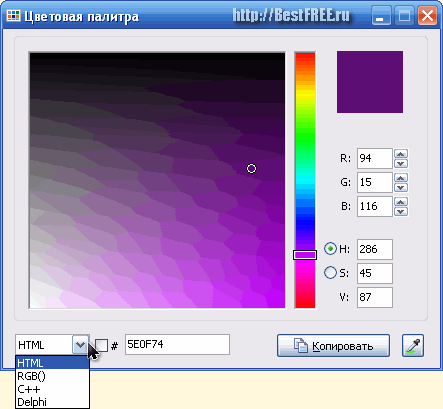
Bu erda biz allaqachon barcha turdagi soyalar bilan to'liq ranglarni tanlab, masalan, sizning dasturingiz kodeksiga yoki grafik muharriri palitrasida. Va bu erda siz rangli displeyning va kodlash usullarini o'zgartirishingiz mumkin!
Agar siz rangni olishingiz shart bo'lmasa va shunchaki monitor ekranida biron bir kichik ma'lumotlarni ko'rib chiqmoqchi bo'lsangiz, unda siz "Zoom Window" vositasidan foydalanishingiz mumkin.

Bu sizga sichqoncha kursor ostidagi kerakli maydonni 10 marta hajmgacha tezda ko'paytirish imkonini beradi, bu esa ekrandagi kattalashtirilgan oynadan ko'proq narsa.
Quyidagi uchta vositasi veb-ishlab chiqaruvchilar uchun juda foydali bo'lishi mumkin, chunki ekrandagi har qanday ob'ektlarning turli xil ob'ektlarning turli xil chiziqli o'lchovlarini ishlab chiqaradi. Va bu erda birinchi funktsiya "chiziq".

Bu sizga monitorda ko'rsatilgan har qanday elementlarning kengligini va balandligini o'lchash imkonini beradi. Odatdagi chiziq kabi sodda tarzda o'lchash - bu ob'ektning boshiga qadar suzuvchi oynaning boshlanishini aniqlash kifoya, so'ngra kursorni foizning elementiga kiritish kifoya.
Zoom oynasida raqam derazada tushadi. Masalan, yuqoridagi skrinshotda biz Google-ning qidiruv tizimida "+1" tugmachasini 31-pikselga teng ekanligini bilib oldingiz :).
Siz kontekstni kontekst bilan sozlashingiz mumkin, bu asbobni vertikal yoki gorizontal ravishda, o'lchash birliklarini (standart piksellar), shaffoflik va uning rangi bilan o'zgartira olasiz.
Keyingi vosita "kassir".

Bu ular uchun "hukmdor" dan ko'ra osonroqroq. Natijada uchta cherting:
- Avval biz o'lchangan burchak joylashgan joyni to'g'rilaymiz.
- Ikkinchisi, burchak keltiradigan birinchi qo'shni vektorni tuzatmoqda.
- Uchinchidan - biz ikkinchi segmentni ko'rsatamiz, shundan so'ng biz bir necha daqiqagacha burchakning qiymatini olamiz!
Oxirgi o'lchash vositasi "krossovka".

Ushbu vosita uning funktsiyalariga "hukmdor" dagi, ammo undan farqli o'laroq, u faqat pikselda bo'lgan har qanday ob'ektning kengligi va balandligini o'lchashga imkon beradi.
O'lchashni boshlash uchun siz "nol" ni o'lchashning chap tugmachasini bosish kerak, keyin paydo bo'lgan kosmiksdan foydalanish va zoom oynasi oxirida. Kasb qoshida kengligi va balandligi bo'yicha pikselda o'lchamlari namoyish etiladi.
So'nggi ixtiyoriy PicPick vositasi "Stilistlar kengashi".

U bilan biz to'g'ridan-to'g'ri ekran bo'ylab chizish qobiliyatiga egamiz. Bunday funktsiyalar, ko'pincha taqdimot o'tkazadigan yoki video darsliklarni yozadigan odamlar uchun foydali bo'lishi mumkin, chunki bu aniq ob'ektlarda tomoshabinning e'tiborini ta'kidlashga imkon beradi.
"Stilistlar kengashini" faollashtirganda, ekranda kichik asboblar paneli paydo bo'ladi:
- Harakatlanuvchi "taxta" kengaytirilgan kosmiksiyasini navigatsiya qilish vositasi;
- O'sish - izohlar yo'q :);
- Qalam - "qo'l bilan" o'zboshimchalik bilan chizilgan chiziqlar chizishga imkon beradi;
- O'q - siz tanlagan shablonda o'qlarni torting;
- Shakl - to'rtburchaklar, dumaloq to'rtburchaklar va ellipslarni chizish imkonini beradi.
Panelda ro'yxatga olinganlar shaffoflik nazorati sliumi, tozalash va skrining rakasini olish tugmachasi, shuningdek durang elementlari va ranglarning palitrasi o'lchamlari mavjud.
Chiffs rejimidan chiqish uchun u avvalgi barcha holatlarda, bepul bo'shliqdagi sichqonchaning o'ng tugmachasini bosing yoki asboblar panelidagi yopish tugmasini bosing.
Dasturning afzalliklari va kamchiliklari
- ekrandagi rasmni ko'tarish xususiyatlari to'plami;
- "Issiq" tugmachalarni qo'llab-quvvatlash;
- o'rnatilgan qo'shimcha vositalar;
- internetda olingan ekran rasmlarini tezkor yuborish funktsiyalari mavjudligi;
- yaxshi o'rnatilgan grafik muharrir.
- "Faqat notijorat maqsadlarida foydalanish uchun" dasturi, garchi ... :);
- videoni jalb qilish funktsiyalari yo'q;
- grafik muharrirda ekran rasmlarini ko'paytirish bilan cheklashlar (1000% gacha);
- to'ldirishda rangli bardoshlik sozlamalari mavjud emas.
Xulosa
Aslida, PicPick bir xil loyqa yoki "in'ektsiya qilingan" tezroq ekranni olish kabi yomon emas :). Va ishlab chiqaruvchilar uchun qulay vositalar mavjudligi sababli, bu yanada yaxshi bo'lishi mumkin!
Qanday bo'lmasin, ushbu dastur bilan siz nafaqat qiyinchilik darajasini, balki uni professional ravishda hal qilishingiz mumkin. Tabiiyki, har qanday boshqa qo'llanma singari, picpick ba'zi kamchiliklar va kamchiliklardan mahrum emas.
Biroq, tez-tez yangilanishlar faktini hisobga olgan holda, kamchiliklar sonining ozod qilinishiga qadar kamchiliklar kamayishi mumkinligini aytish xavf ostida. Va ehtimol yangi xususiyatlar paydo bo'ladi (masalan, videoga olish) ... keyin go'zallik bo'ladi :)
Keyin
Ko'pincha, kompyuterda ishlash, "Mashinada" ni amalga oshiramiz, ularni taniqli bir narsa sifatida idrok etamiz. Biroq, qo'zg'atilmaganlar uchun ular unchalik ravshan bo'lmasligi mumkin.
Agar siz yangi hamkasbingiz yoki sizga yaqin bo'lgan do'stingizni o'rgatmoqchi bo'lsangiz, unda kompyuterni yoqishning eng oson usuli va u qanday amalga oshirilganligini va bu qanday amalga oshirilishini ko'rsatadi.
Ammo, agar sizning "talabangiz" sizdan uzoqda bo'lsa va telefonda odatiy maslahatlar etarli darajada ta'sir ko'rsatmaydimi? Muammoni hal qilish variantlari bu ikki.
Ekran skrinskisi (Snapshot, Fotosurat) ekran juda foydali xususiyat bo'lib, bu sizning monitor ekranining rasmini tezda saqlash imkonini beradi va rasmni saqlang.
Eng oson variant - Kalitdan foydalaning Printsip klaviaturada. Shu bilan birga, monitoringizning butun ekran ko'rinadi. Prints ekranini bosish paytida ish stoliingiz tasviri har qanday grafik muharrirga kiritilishi mumkin bo'lgan klipboardga nusxa ko'chiriladi (xuddi rasmni shunchaki rasmni nusxalaganingizdek) kiritilishi mumkin. Biz qattiq bezovta qilmadik va prints ekranida olingan rasmni kiritdik Bo'yamoq.. (1-rasm).
Shuningdek, suratga olish mumkin Faqat faol oyna. Bunday holda, hozirgi vaqtda foydalaniladigan rasmda dastur oynasining skrinshi paydo bo'ladi. Buning uchun klaviatura yorlig'ini bosing. ALT + printsipsi. Hozirgi kunda bizda faol dasturiy "Att + Printscreen" tugmachasini bosgandan so'ng, birja buferda faqat so'z rasm paydo bo'ladi (2-rasm).

Ammo ko'pincha prints ekren va "Alt + Chop etish" tugmachasini kerakli ekranga aylantirish uchun kamchiliklar mavjud emas. Masalan, agar siz rasmning bir qismini kesib tashlashni xohlasangiz va rasmni faqat ushbu qismni oling. Yoki tasvir maydoni ekranga mos kelmasa. Bunday holda, siz ekranlar bilan ishlash uchun maxsus dasturlardan foydalanishingiz kerak bo'ladi. Internetda bunday dasturlar ko'p. Ushbu maqolada biz ulardan biri haqida aytib beramiz - Picpick..
Picpick. Uydan foydalanish dasturi uchun bepul.
Yuklab olish dasturi
Siz uni ushbu havola uchun rasmiy saytdan yuklab olishingiz mumkin.

Dasturni o'rnatish
PicPick o'rnatilishi ingliz tilida ekanligiga qaramay, uni aniqlash qiyin emas. O'rnatish ustasi ko'rsatmalariga amal qiling. Umuman olganda, odatdagidek hech narsa qiyin emas. O'rnatish jarayonida sizdan Yandex.bar-ni o'rnatishni, Yandex-ning brauzer sahifasini yarating va standart Yandex qidiruvini amalga oshiring (4-rasm). Kerakli variantlarni belgilang va bosing Keyingi, shundan keyin odatdagidek o'rnatish jarayoni davom etadi.

Dastur bilan ishlash
PicPick boshlanganidan so'ng darhol dasturning mos yozuvi oynasini mamnuniyat bilan qabul qildik (5-rasm).

Chapda dasturning asosiy menyusi. Unda keltirilgan narsalarga qarang. Hech qanday muammosiz tushunasiz.
Ushbu rasmni bosish orqali biz picpik panelini ochamiz (7-rasm).

Chunki PicPick dasturining asosiy vazifasi ekranning yuqori sifatli ekranlarini tayyorlashdir, biz ushbu xususiyat bo'yicha batafsil to'xtalmaymiz.
Skrinshotlarni yaratish vositasi - bu vositadir Ekranni ushlash. Uni bosish mumkin bo'lgan variantlar ro'yxati (8-rasm).

Darhol natijada olingan skrinshot bilan qanday harakatlarni ishlab chiqarishni aniqlay olasiz ( Qabul qilingan zarbasi), shuningdek, skrinshot formatini tanlang ( Odatiy rasm formati).
Masalan, PicPick juda foydali ekranni suratga olish funktsiyasi mavjud - O'tkazish bilan oyna. Bunday holda, skrinshotda siz ekranda ko'rinadigan bu qismni emas, balki butun rasm hajmini olasiz.
Aytaylik, bizda netbukning kichik ekranida to'liq yopilmagan katta rasm yoki veb-sayt sahifasi bor. Albatta, siz bir nechta ekran rasmlarini tayyorlashingiz mumkin, keyin ularni yopishtiring, lekin juda noqulay. O'tkazgich oynasini ishlatish ancha oson. Shunday qilib, biz sayt saytining skrinshotini olishni xohlaymiz. Monitor ekranidagi butun sahifada joylashtirilmaydi (aylantirishingiz kerak), shuning uchun biz skrinshotni yaratish uchun, biz PicPick dasturidan foydalanamiz va menyuda aylantiruvchi oynani tanlang.
Shundan so'ng, siz hududni tanlashingiz kerak (u rang ramkalari bilan ta'kidlangan) va Sichqonchaning chap tugmachasini bosing, picpick avtomatik ravishda ekranni aylantirish bo'ladi. Olingan skrinshot odatdagidek birja buferda paydo bo'ladi. Biz shunchaki bo'yoq ichiga kiritdik. Natijada rasmda. to'qqizta.

Shuningdek, picpik etarli qiziqarli xususiyatlarga ega: Bag'ishlangan hudud, Ruxsat etilgan maydon va O'zboshimchalik bilan maydon. Ushbu funktsiyalardan birini ishlatib, ismlardan birini quyidagicha ishlatishingiz mumkin bo'lgan skrinshotni bajarishingiz mumkin.
Picpick. - Wizipe tomonidan ishlab chiqilgan ekran rasmlarini yaratish va tahrirlash uchun oddiy va ko'p funktsiyali qo'llanma. Dastur kompyuter monitorining joriy holati uchun juda qulay kommunal yordamni, shuningdek ushbu rasmlarni tahrirlash dasturi bilan birlashtiradi. Ish tashlash muharriri, garchi u cheklangan vositalar to'plamiga ega bo'lsa-da, asosiy funktsiyalardan mahrum emas. Foydali xizmatlardan hukmdor, ekranda magniteri, stilizatsiyalangan taxta, tatir, rang tan olishidir.
Rasmdagi masofani aniq aniqlash uchun sizga kerak bo'ladi. Ba'zan tafsilotlar bilan juda to'yingan va aniq hisoblashni amalga oshirish juda muhimdir. Agar raqamdagi narsalar juda kichik bo'lsa, ular ekrandagi mighilagich bilan osongina kengaytirilishi mumkin. Styling Kengashi rasm ustiga yozuvlarni qo'llash uchun mo'ljallangan. Ba'zida siz rasmdagi ba'zi chiziqlar nishabini aniq belgilashingiz kerak. Buning uchun agar iste'dodni tanlash uchun foydalanuvchini tanlang. Rasm juda boy rangli gatkaga ega bo'lganda, rangni aniqlash funktsiyasi ayniqsa muhim bo'ladi. Dasturdagi ranglar palitrasi juda to'yingan, shuning uchun rasmni tahrirlash uchun ranglarning moslashuvini aniq kuzatib borish kerak.
Shunday qilib, PicPick Yuklab olish bitta dasturda ikkita muhim funktsiyani sotib olishni anglatadi.
Ushbu dasturdan foydalangan rasmlar boshqa dasturlarda ochilmaydi, deb qo'rqmasligi kerak. Aksincha, formatlar nuqtai nazaridan, bu eng universal dasturlardan biridir. Siz rasmlarni JPG, BMP, GIF, PNG formatlarida saqlashingiz mumkin. Ular boshqa biron bir dasturda va undan ham ko'proq narsalarni ochishadi. Ular oson va tezda FTP serveriga, elektron pochta orqali, shuningdek Facebook va Twitter-da joylashishlari mumkin.
Agar siz picpik-ni rus tilida yuklab olishga qaror qilsangiz, bu sizga osonroq bo'ladi. Shuning uchun har doim e'tibor bering, qaysi tilda yuklab olingan dasturda. Demak, yordamchi dasturdan qanday foydalanishni o'rganish osonroq bo'ladi va siz darhol unga yoqasiz.
Agar siz ko'proq mavzudagi suhbatga borsangiz, Picpik kompyuter ekranini, ham barcha elementlarni olib borish qobiliyatiga ega: faqat faol oyna, boshqaruv paneli, tugmalari, shuningdek tanlangan maydon belgilangan maydon va o'zboshimchalik bilan).
Ushbu dastur bo'lgan grafik muharrirda, bu oldingi harakatni bekor qilish qobiliyati. Bu keraksiz va tasodifiy o'zgarishlardan himoya qiladi.
Olingan rasmlar osongina so'z, Excel Office dasturlariga, PowerPointga eksport qilinishi juda muhimdir. Ularni FTP serveriga yuklab olish, elektron pochta xabarini Facebook va Twitter veb-resurslariga yuborishingiz mumkin.
Fikection-ning funktsional imkoniyatlari boshqa foydali yordamga juda o'xshash, ammo foydalanish uchun sodda va qulayroq. Dastur interfeysi mavjud.
 Ikkita hisobni Facebookda qanday qilib birlashtirish mumkin?
Ikkita hisobni Facebookda qanday qilib birlashtirish mumkin? Word hujjatiga chiroyli doirani yuklab oling va joylashtiring
Word hujjatiga chiroyli doirani yuklab oling va joylashtiring Clock_watchDog_Timeout tipini qanday "ko'k ekran" turini bosing (0x00000101)
Clock_watchDog_Timeout tipini qanday "ko'k ekran" turini bosing (0x00000101)